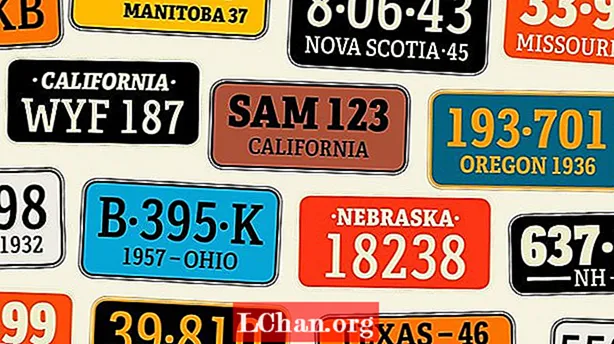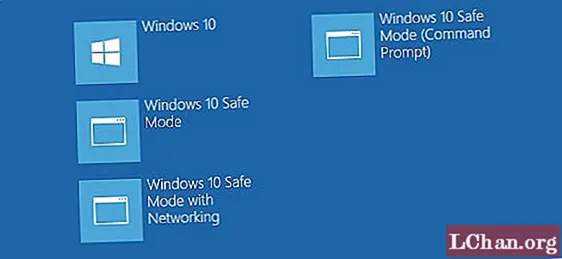
Ábhar
- Cuid 1: Conas Pasfhocal Glúine Acer a Bhriseadh ar Windows 10/8/7
- 1. Riarthóir Tógtha a Úsáid
- 2. Uirlis Aisghabhála Pasfhocal Windows a úsáid (PassFab 4WinKey)
- 3. Pras Ordú a úsáid
- Leideanna Breise: Rogha an Eagarthóra maidir le Pasfhocal Ríomhaire Glúine Acer a Scáineadh
- Conclúid
Tá dearmad ar an bhfocal faire ar do ríomhaire glúine Acer an-chráite, go háirithe nuair a bhíonn do chuid sonraí luachmhara go léir aige. Buíochas le Dia, tá bealaí ann chun an focal faire a scoilteadh agus rochtain a fháil ar na comhaid thábhachtacha sin go léir. Cé go bhféadfadh sé a bheith bréagach, ní tasc casta é pasfhocal Windows a scáineadh.
In alt an lae inniu, tá treoir ghairid curtha le chéile againn le míniú conas pasfhocal ríomhaire glúine Acer a chraobháil. Mar sin, má tá tú faoi ghlas as do ríomhaire glúine, lean ort ag léamh, cuideoidh an treoir seo a leanas leat an focal faire a scoilteadh agus do ríomhaire glúine a dhíghlasáil láithreach.
Cuid 1: Conas Pasfhocal Glúine Acer a Bhriseadh ar Windows 10/8/7
1. Riarthóir Tógtha a Úsáid
Tá cuntas Riarthóra ionsuite ag Windows atá díchumasaithe de réir réamhshocraithe. Mar sin féin, cuireann go leor úsáideoirí ar chumas an cuntas seo a chumasú freisin. Má chuir tú ar chumas an chuntais riarthóra ionsuite freisin, féadfaidh sé a bheith úsáideach chun do ríomhaire glúine Acer a dhíghlasáil.
Céim 1: Tosaigh do ríomhaire glúine i mód sábháilte. Chun é sin a dhéanamh, déan do ríomhaire a atosú agus brúigh & coinnigh "F8". Nuair a bheidh Advanced Advanced Boot le feiceáil ar do scáileán, roghnaigh “Mód Sábháilte”.

Céim 2: Roghnaigh an cuntas "Riarthóir" le logáil isteach sa ríomhaire glúine.
Céim 3: Anois, oscail an Painéal Rialaithe agus athshocraigh do phasfhocal dearmadta tríd an gcnaipe "Bainistigh Cuntas Eile" a thapú.

Céim 4: Atosaigh do chóras de ghnáth agus iontráil an focal faire nua chun do chóras a dhíghlasáil.
2. Uirlis Aisghabhála Pasfhocal Windows a úsáid (PassFab 4WinKey)
Is féidir leat uirlis tríú páirtí mar PassFab 4WinKey a úsáid freisin chun an focal faire a scoilteadh ar do ríomhaire glúine Acer. Tá sé ar cheann de na huirlisí aisghabhála pasfhocal is áisiúla a chabhróidh leat pasfhocail a bhaint nó a athshocrú do chuntais áitiúla agus Riaracháin.
Is cuma cén leagan Windows atá á úsáid agat, cuideoidh PassFab 4WinKey leat do ríomhaire glúine a dhíghlasáil láithreach tríd an bhfocal faire a athshocrú nó a bhaint.
Céim 1: Suiteáil an uirlis óna shuíomh Gréasáin oifigiúil ar an ríomhaire ar féidir leat rochtain a fháil air faoi láthair. Idir an dá linn, breiseán tiomántán folamh USB isteach sa ríomhaire agus lainseáil an uirlis.

Céim 2: Anois, roghnaigh an rogha "USB Flash Drive" thar fhuinneog na mbogearraí agus sconna ar an gcnaipe "Ar Aghaidh" agus deimhnigh do ghníomhartha. Nuair a bheidh siad déanta, tosóidh na bogearraí ag cruthú an diosca athshocraithe pasfhocal.

Céim 3: Ar chríochnú dó, breiseán an tiomántán USB ón ríomhaire reatha agus breiseán é i ríomhaire glúine Acer atá faoi ghlas. Atosaigh an ríomhaire glúine Acer anois agus bhuail an eochair "F12 / Esc" chun é a thosú sa roghchlár tosaithe. Ansin, ní mór duit an “gléas USB” a nascleanúint agus a roghnú mar na meáin tosaithe.

Céim 4: Ina dhiaidh sin, seolfar PassFab 4Winkey ar do scáileán agus iarrtar ort an córas oibriúcháin a roghnú a bhfuil an cuntas úsáideora inar mian leat briseadh isteach ann. Buail "Ar Aghaidh" ina dhiaidh sin.

Céim 5: Beidh liosta iomlán cuntas úsáideora agat anois san OS áirithe sin. Roghnaigh an cuntas úsáideora atá uait inar mian leat briseadh isteach agus ansin roghnaigh an rogha "Bain Pasfhocal Cuntais" agus "Ar Aghaidh" ina dhiaidh sin.

Céim 6: Taobh istigh de thréimhse ghearr, cuirfear in iúl duit go bhfuil an focal faire bainte. Buail "Atosaigh" chun do ríomhaire glúine Acer a atosú agus tá tú déanta.
3. Pras Ordú a úsáid
Is modh am-éifeachtach ach éifeachtach é Command Pras a úsáid chun pasfhocal Windows a scoilteadh. Ar dtús, beidh meán suiteála Windows (CD nó USB) ag teastáil uait chun do phasfhocal a bhriseadh trí Command Pras.
Céim 1: Ceangail an USB Suiteáil Windows le do ríomhaire glúine Acer agus lig do ríomhaire glúine tosaithe uaidh.

Céim 2: Nuair a bheidh Windows tosaithe go rathúil, brúigh "Shift + F10" chun Command Pras a sheoladh. Anois, déan na horduithe seo a leanas a fhorghníomhú i bhfuinneog Command Pras.
- bog d: windows system32 utilman.exe d:
- cóip d: windows system32 cmd.exe d: windows system32 utilman.exe
Nóta: Déan cinnte brúigh Iontráil tar éis gach ordaithe.
Céim 3: Bain an gléas USB agus déan an t-ordú "wpeutil reboot" chun do chóras a atosaigh.

Céim 4: Anois, sconna ar an gcnaipe "Bainisteoir Fóntais" chun Command Pras a sheoladh. Mura lainseálann an fhuinneog Command Pras, is dóichí go ndearna tú roinnt botúin agus na trí ordú thuas á ndéanamh agat.
Céim 5: An t-ordú "Glan-Úsáideoir" a fhorghníomhú chun an focal faire don admin áitiúil a athshocrú. Beidh ort an t-ordú "Glan-Úsáideoir" a athdhéanamh (féach an íomhá thíos) chun cuntas riaracháin nua a chur leis.

Céim 6: Ag an bpointe seo, cuir isteach an tiomántán USB Suiteáil Windows arís agus déan do chóras a atosú. Lig an córas tosaithe ó na meáin suiteála arís.
Céim 7: Brúigh "Shift + F10" chun Command Pras a sheoladh. Clóscríobh an t-ordú seo a leanas agus brúigh Iontráil.
- cóip d: utilman.exe d: windows system32 utilman.exe
Céim 8: Anois, clóscríobh "Tá" chun an Bainisteoir Fóntais a athbhunú.

Céim 8: Dún Pras Ordú agus déan do chóras a atosú de ghnáth. Ag an bhFuinneog sínithe isteach, tabharfaidh tú faoi deara cuntas Riaracháin nua atá liostaithe anseo. Úsáid an cuntas seo chun do ríomhaire a dhíghlasáil.

Sin é an chaoi le pasfhocal ríomhaire glúine Acer a scoilteadh ag úsáid Command Prompt.
Leideanna Breise: Rogha an Eagarthóra maidir le Pasfhocal Ríomhaire Glúine Acer a Scáineadh
Ar ndóigh, is bealach éifeachtach é Command Pras agus cuntas riarthóra ionsuite a úsáid chun an focal faire a scoilteadh ar ríomhaire glúine Acer. Tógann an dá mhodh seo an-chuid ama agus an-hectic. Thairis sin, ní féidir leat cuntas Riarthóra a úsáid mura bhfuil sé cumasaithe cheana ar do chóras.
Sin é an fáth gurb é an modh is áisiúla agus is gasta chun córas Windows a dhíghlasáil ná diosca athshocraithe Athshocraigh Pasfhocal a úsáid. Ní thógann sé ach cúpla nóiméad an focal faire a bhriseadh ar chóras Windows ag úsáid Diosca Athshocraigh Pasfhocal.
Sa chás nach bhfuil diosca athshocraithe pasfhocal agat, is féidir leat uirlis aisghabhála pasfhocal Windows a úsáid chun ceann nua a chruthú. Tagann an uirlis le comhad íomhá ISO réamhshocraithe agus cruthaíonn sé Diosca Athshocraithe Pasfhocal Bootable go huathoibríoch. Ansin is féidir leat an diosca seo a úsáid chun aon ríomhaire glúine atá faoi ghlas a dhíghlasáil láithreach.
Conclúid
Críochnaíonn sé sin ár dtreoir maidir le conas pasfhocal ríomhaire glúine Acer a bhriseadh. Má bhí tú greamaithe freisin ag an bhFuinneog logála isteach, bain úsáid as na modhanna thuasluaite agus briseadh an focal faire ar do ríomhaire glúine Acer.